电脑下划线在键盘上怎么打出来 word添加下划线的具体方法
番茄系统家园 · 2023-10-12 10:11:25
在键盘上,下划线是一个特殊的字符,可能很多人在打字的过程中都不知道如何在键盘上输入下划线的符号,想知道电脑下划线在键盘上怎么打出来,接下来小编给大家带来word添加下划线的具体方法。
电脑下划线在键盘上怎么打出来
应用场景
快速绘制下图所示的一整行各类型下划线。
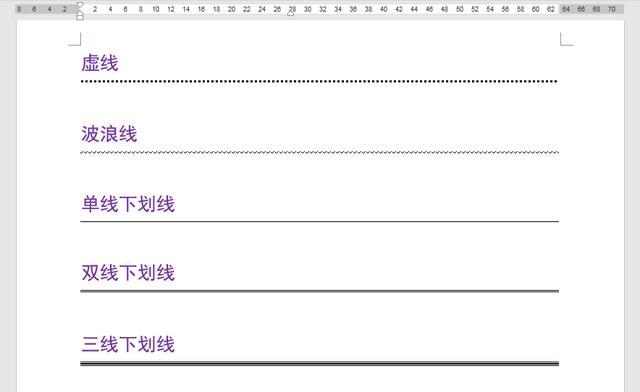
一、快速绘制一整行虚线
操作步骤:
将光标定位在要绘制虚线位置的行首,在英文输入法状态下连续输入三个"*",按回车键确认即可。(*与数字8在键盘上的同一按键上,同时按Shift+数字8键即可输入)
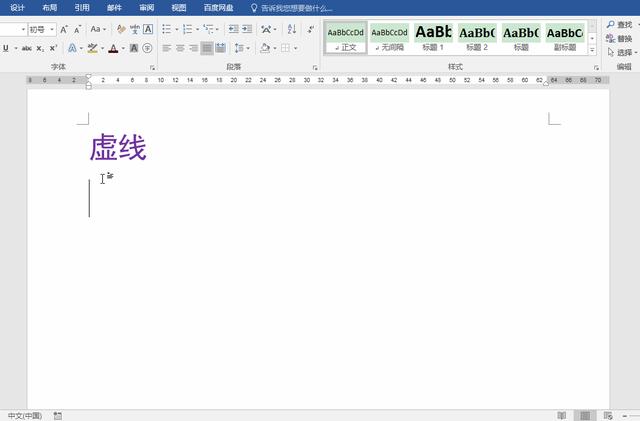
二、快速绘制一整行波浪线
操作步骤:
将光标定位在要绘制波浪线位置的行首,在英文输入法状态下输入三个"~",按回车键确认即可。(~在键盘上的左上区域,输入的时候要同时按Shift键)
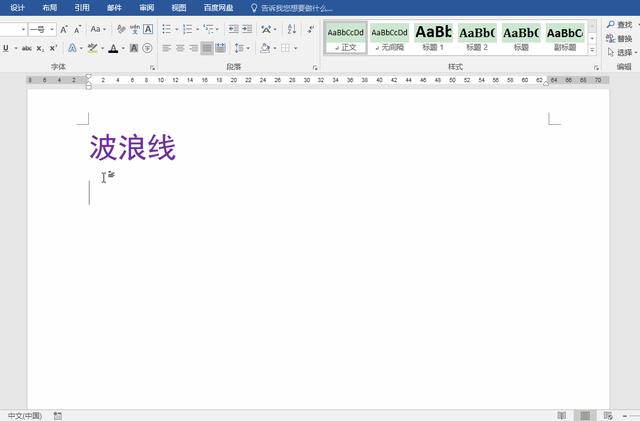
三、快速绘制一整行单线下划线
操作步骤:
将光标定位在要绘制单线下划线位置的行首,在英文输入法状态下输入三个短横线"-",按回车键确认即可。("-"在数字0键的右侧)
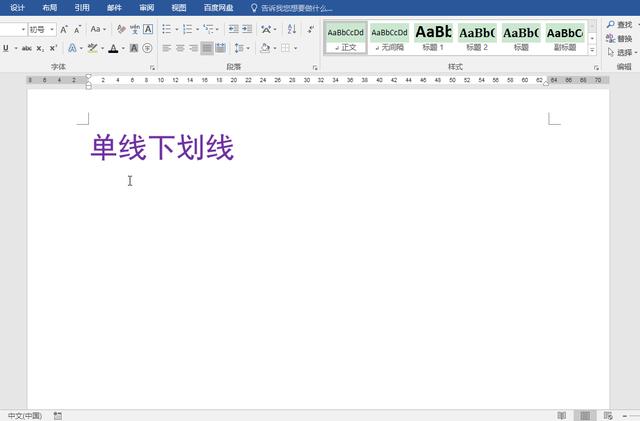
四、快速绘制一整行双线下划线
操作步骤:
将光标定位在要绘制双线下划线位置的行首,在英文输入法状态下输入三个等号"=",按回车键确认即可。
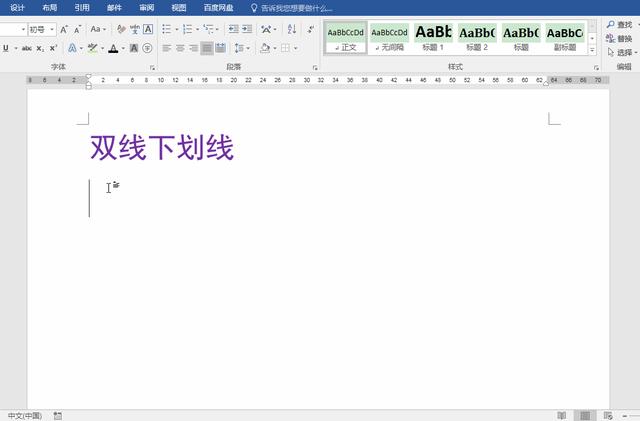
五、快速绘制一整行三线下划线
操作步骤:
将光标定位在要绘制三线下划线位置的行首,在英文输入法状态下输入三个"#",按回车键确认即可。(#与数字3在键盘上的同一按键上,同时按Shift+数字3键即可输入)
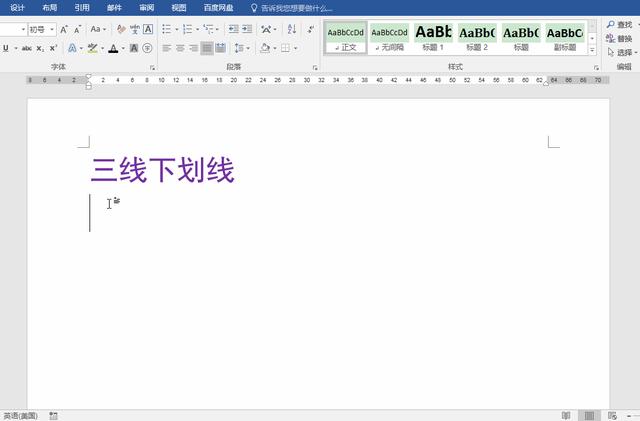
扩展知识
1、用上述方法添加的下划线,实质上是给文字添加了一个下边框,所以如果要删除下划线,可以选中下划线所在行,点击"开始"选项卡"段落"功能组中"边框"按钮右侧的倒三角,在下拉列表中选择"无框线";

2、用上述方法添加的下划线,如果要调整长度,可以将光标定位在下划线所在行,拖动窗口上方标尺上的缩进滑块;
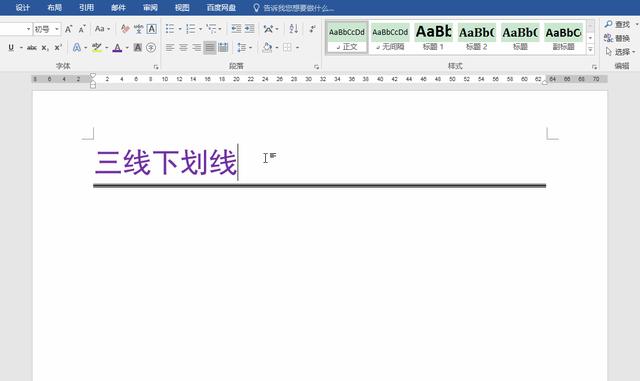
3、用上述方法添加的下划线,和通过"开始"选项卡"字体"功能组中的"下划线"按钮添加的下划线相比,下划线与文字之间的距离更大,看起来更舒适。
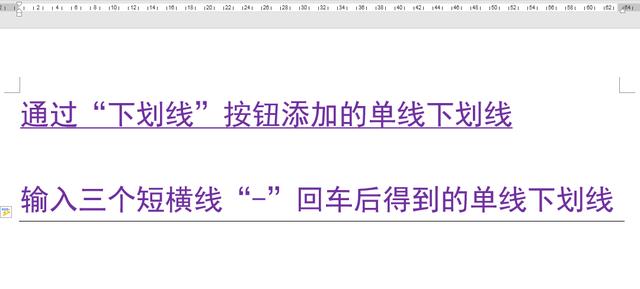
以上就是电脑下划线在键盘上怎么打出来,word添加下划线的具体方法的全部内容,希望对各位小伙伴有所帮助。
免责声明: 凡标注转载/编译字样内容并非本站原创,转载目的在于传递更多信息,并不代表本网赞同其观点和对其真实性负责。如果你觉得本文好,欢迎推荐给朋友阅读;本文链接: https://m.nndssk.com/rjwt/411753z7li1M.html。




















